Kā atjaunot failus no Windows 10 dublēšanas
Datu rezerves kopijas nozīmīgums nevar būtpietiekami uzsvēra. Ja jums ir vīrusu uzbrukums, aparatūras vai programmatūras darbības traucējumi vai nejauši izdzēsti svarīgi dati, varat viegli atgūt savus datus. Windows 10 ir ērts līdzeklis, kas ļauj iestatīt dublējumu un atjaunot failus, ja nākotnē zaudēsiet savus datus. To var izdarīt, izmantojot iestatījumu lietotnē failu vēsturi. Šajā rakstā paskaidrots, kā atjaunot failus no dublējuma sistēmas Windows 10.
1. daļa: Failu atjaunošana no Windows 10
1. solis: noklikšķiniet uz ikonas Windows, kas atrodas ekrāna labajā apakšējā stūrī, vai vienkārši nospiediet Windows taustiņu tastatūrā.
2. solis: noklikšķiniet uz ikonas "Iestatījumi": tas ir līdzīgs rīkam.

3. solis: Noklikšķiniet uz pogas "Atjaunināt un drošināt" zem iestatījumiem.
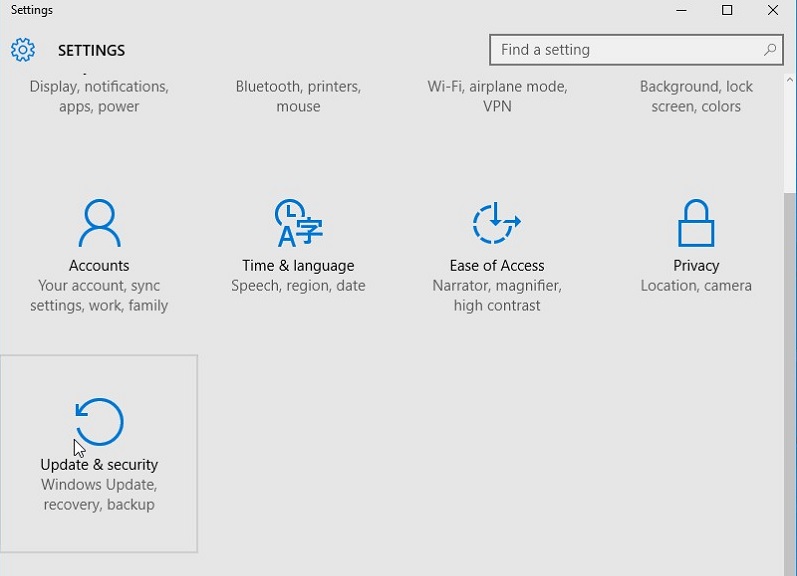
4. solis. Noklikšķiniet uz "Backup" un sadaļā "Back up with File History", lai pārslēgtos uz opciju "Automātiski dublēt failus".

5. solis: noklikšķiniet uz pogas "Citas iespējas".
6. solis: noklikšķiniet uz "Atjaunot failus no pašreizējā dublējuma".

7. solis. Ierakstiet faila nosaukumu, kuru vēlaties atjaunot, lodziņā Meklēt, kas atrodas loga augšējā labajā stūrī, un izmantojiet bultiņas, lai pārvietotos uz dažādiem failiem un mapēm.

8. solis: atlasiet failus un noklikšķiniet uz pogas "atjaunot": bultiņa, kas rotē pa zaļo fonu.

Tas ir, kā atjaunot atsevišķus failus no Windows 10 backup.
2. daļa: Kā atjaunot Windows 10 failus, kad jums nav dublējuma
UltData - Windows datu atgūšana ir spēcīgs,lietotājam draudzīgs un skaisti izstrādāts rīks, kas ļauj atjaunot failus pat tad, ja neesat dublējis failus. Atgūstiet neatgriezeniski izdzēstos failus no atkritnes vai Shift + Delete, formatētajiem failiem, neizlasāmiem cietajiem diskiem, vīrusu uzbrukumiem zaudētiem failiem un no nodalījuma zudumiem. Pēc priekšskatīšanas lietotāji var atgūt failus no vairāk nekā 50 datu nesēju veidiem un vairāk nekā 550 failu tipiem. Ko vēl varētu pieprasīt no trešās puses datu atgūšanas programmatūras? Izpildiet tālāk norādīto procedūru.
1. solis: lejupielādējiet un instalējiet UltData Windows.
2. solis: izvēlieties vietu, kurā tika saglabāti zaudētie faili, un noklikšķiniet uz "Skenēt".

3. solis. Tad jūs redzēsiet šādu saskarni, kas parāda zaudētos failus.
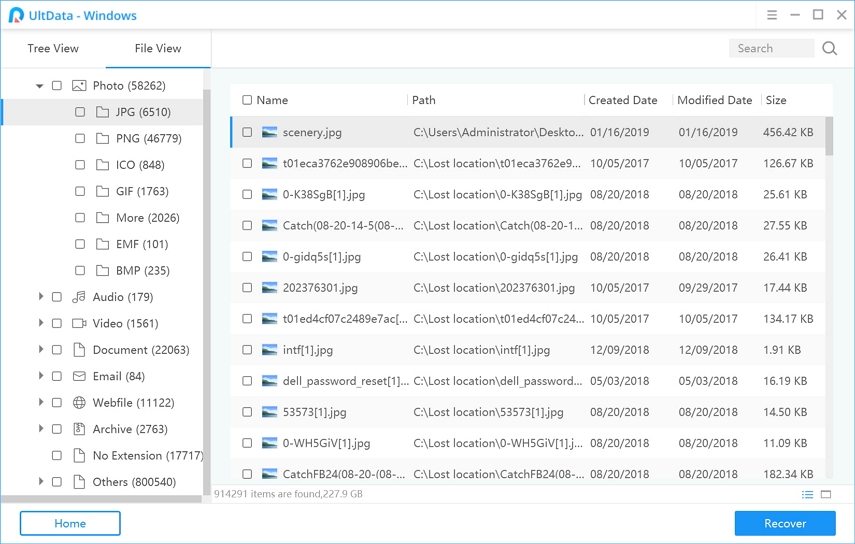
4. solis: priekšskatiet zaudētos datus un atlasiet failus, kurus vēlaties atgūt, un noklikšķiniet uz Atgūt, lai sāktu atgūšanu.

5. solis. Izvēlieties faila atrašanās vietu, kurā vēlaties saglabāt atgūtos datus, un noklikšķiniet uz "Ok", lai pabeigtu atgūšanu.

(Piezīme: UltData Recovery veic ātru skenēšanu pēc noklusējuma. Izvēlieties Deep Scan, lai veiktu sektoru pēc sektora datu skenēšanas. Ir arī iespēja tieši atgūt failu, meklējot faila nosaukumu meklēšanas joslā. Lietotāji var arī pauzēt, apturēt un turpināt atkopšanas procesu, eksporta un importa skenēšanas statusu, kas saglabāts .res faila paplašinājumā.)
Secinājums
Failu atjaunošana no Windows 10 dublējuma ir vienkārša un vienkārša. Ja neesat izveidojis dublējumu, UltData - Windows Data Recovery ir ērts, funkcionāls rīks.









